参考原文:
docs.openstack.org/install-gui... -----OpenStack 安装 指南
docs.openstack.org/install-gui... ------主机网络配置指南
一、 安装两台centos7服务器
安装虚拟机参考以下教程:
建议最小化安装centos7 (在Windows上的VMware中安装即可);
| 环境镜像 | CentOS7.9 |
|---|---|
| 硬盘 | 40G及以上 |
| 运行内存 | 8G |
| 处理器 | 6G及以上 |
| 主机名 | IP 地址 |
|---|---|
| controller | 192.168.44.150 |
| compute1 | 192.168.44.151 |
要求:
- 两台主机都再添加一块网卡(添加后一共两块网卡,建议第一块使用NAT,第二块使用桥接)
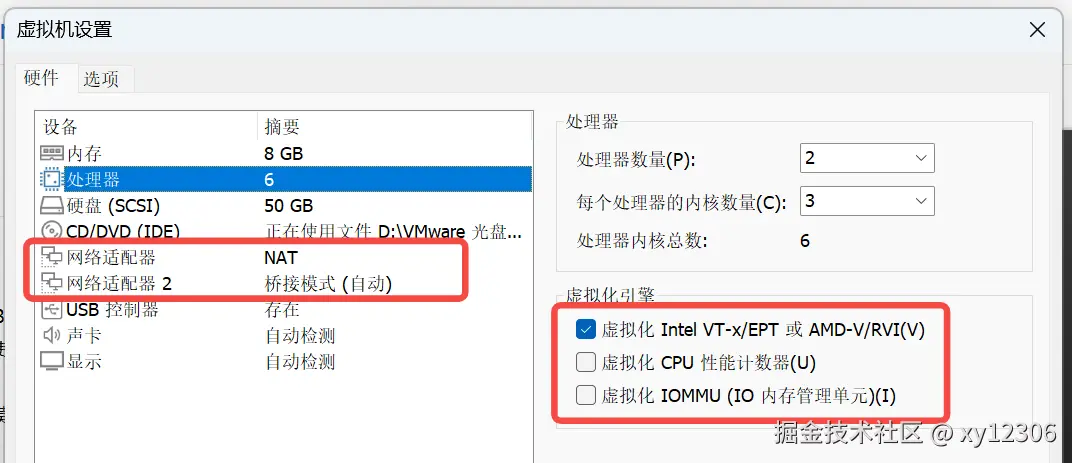
二、 基础环境准备
基础环境准备,2 个节点均需配置
1、切换 yum 源为阿里(双节点)
bash
# 备份
mv /etc/yum.repos.d/CentOS-Base.repo /etc/yum.repos.d/CentOS-Base.repo.backup
# 切换 yum源 为阿里云
curl -o /etc/yum.repos.d/CentOS-Base.repo https://mirrors.aliyun.com/repo/Centos-7.repo
yum makecache
bash
# 开始前要确保有以下工具
yum -y install vim
yum -y install wget2、设置静态 IP 地址
➡️➡️ controller节点 ⬅️⬅️
1. 修改网络配置文件
bash
ip add show # 查看IP地址
ip link show # 先确认所有可用网卡
ls /etc/sysconfig/network-scripts/ifcfg-* # 确保配置与物理设备匹配如果没有网卡没有自动启动,输入
ifup ens33启动网卡。
ini
# 覆盖写入静态 IP 配置(注意替换接口名和网络参数)
sudo tee /etc/sysconfig/network-scripts/ifcfg-ens33 << EOF
TYPE=Ethernet
BOOTPROTO=static
NAME=ens33
DEVICE=ens33
ONBOOT=yes
IPADDR=192.168.44.150
NETMASK=255.255.255.0
GATEWAY=192.168.44.2
DNS1=114.114.114.114
DNS2=223.5.5.5
EOF
sudo tee /etc/sysconfig/network-scripts/ifcfg-ens34 << EOF
TYPE=Ethernet
BOOTPROTO=none
DEVICE=ens34
ONBOOT=yes
EOF
# 重启网络服务
systemctl restart network
# 验证 IP 配置
ip addr show ens33
ip addr show ens34下面compute1 节点的IP配置方法同上,只不过IP改为192.168.44.151
➡️➡️ compute1 节点 ⬅️⬅️
1. 修改网络配置文件
bash
ip link show # 先确认所有可用网卡
ls /etc/sysconfig/network-scripts/ifcfg-* # 确保配置与物理设备匹配
ini
# 覆盖写入静态 IP 配置(注意替换接口名和网络参数)
sudo tee /etc/sysconfig/network-scripts/ifcfg-ens33 << EOF
TYPE=Ethernet
BOOTPROTO=static
NAME=ens33
DEVICE=ens33
ONBOOT=yes
IPADDR=192.168.44.151
NETMASK=255.255.255.0
GATEWAY=192.168.44.2
DNS1=114.114.114.114
DNS2=223.5.5.5
EOF
sudo tee /etc/sysconfig/network-scripts/ifcfg-ens34 << EOF
TYPE=Ethernet
BOOTPROTO=none
DEVICE=ens34
ONBOOT=yes
EOF
# 重启网络服务
systemctl restart network
# 验证 IP 配置
ip addr show ens33
ip addr show ens343、修改主机名 + 主机名映射(双节点)
- controller 节点
bash
hostnamectl set-hostname controller
# 修改/etc/hosts文件
echo "192.168.44.150 controller" >> /etc/hosts
echo "192.168.44.151 compute1" >> /etc/hosts- compute1 节点
bash
hostnamectl set-hostname compute1
# 修改/etc/hosts文件
echo "192.168.44.150 controller" >> /etc/hosts
echo "192.168.44.151 compute1" >> /etc/hosts4、关闭防火墙并禁用 SELinux(双节点)
bash
# 关闭防火墙
systemctl stop firewalld
systemctl disable firewalld
setenforce 0
# 禁用 SELinux
sed -i '/^SELINUX/s/enforcing/disabled/' /etc/selinux/config
# 查看防火墙状态
systemctl status firewalld5、设置时区同步
🥝🥝 controller 节点 🥝🥝
- 修改 chrony.conf 文件
bash
sudo yum install chrony
# 修改chrony.conf文件
vim /etc/chrony.conf- 参考下图修改
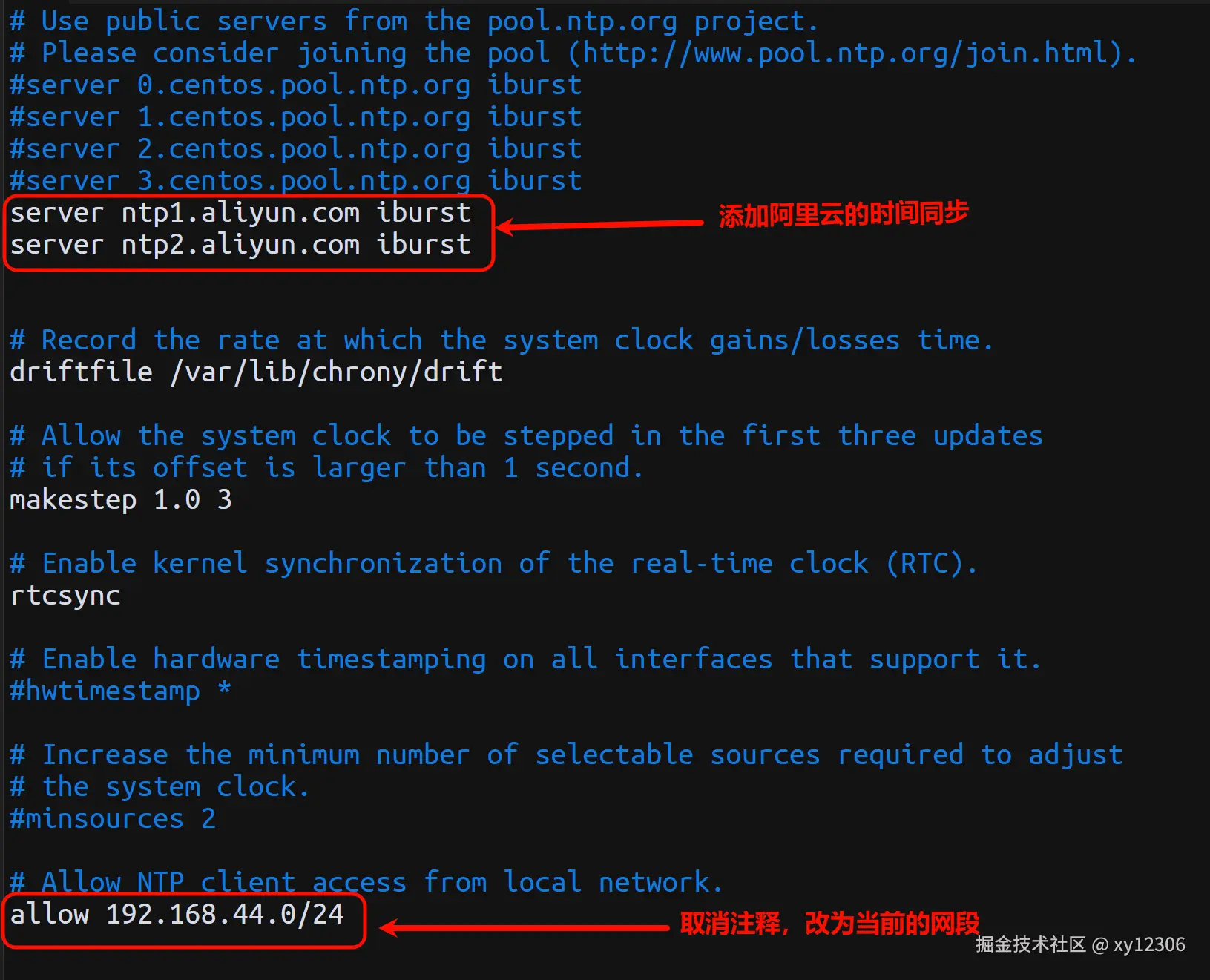
- 重启 服务并验证时区同步
bash
# 重启 Chrony 服务
systemctl restart chronyd
systemctl enable chronyd
# 查看时区设置
timedatectl
# 验证时区同步
chronyc sources🥝🥝 compute1 节点 🥝🥝
- 修改 chrony.conf 文件
bash
sudo yum install chrony
# 修改chrony.conf文件
vim /etc/chrony.conf- 参考下图修改
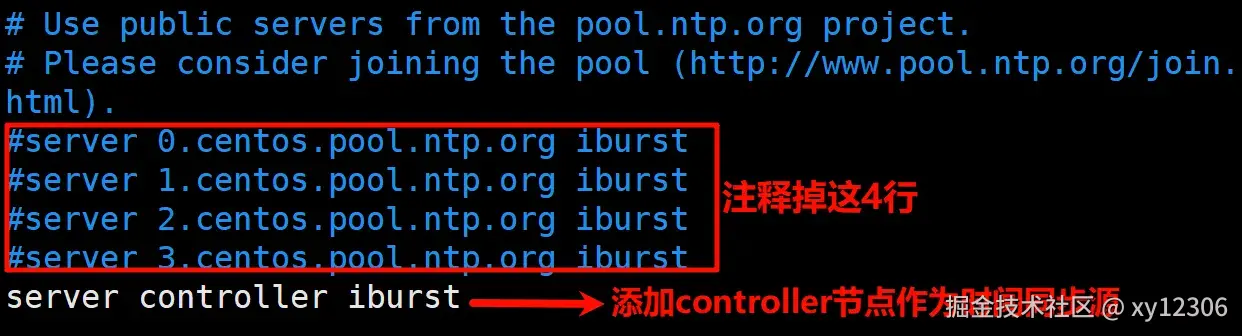
- 重启服务并验证时区同步
bash
# 重启 Chrony 服务
systemctl restart chronyd
systemctl enable chronyd
# 查看时区设置
timedatectl
# 验证时区同步
chronyc sources6、安装 openstack package ( 双节点)
bash
yum install -y centos-release-openstack-train
# 先进入yum.repos.d文件夹下
cd /etc/yum.repos.d由于2024年6月后,centos7.9 官网已不再维护,修改成国内镜像源
- 将baseurl前的#号删除, 并将网址改为 mirrors.aliyun.com
- 用#号注释掉 mirrorlist 行
⚠️注意 mirrors.aliyun.com 链接要修改正确。
⚠️ mirror后面要加 " s " 改为 mirrors
bash
# 备份单个文件(每个文件生成一个 .bak 副本)
sudo cp CentOS-OpenStack-train.repo CentOS-OpenStack-train.repo.bak
sudo cp CentOS-Ceph-Nautilus.repo CentOS-Ceph-Nautilus.repo.bak
sudo cp CentOS-NFS-Ganesha-28.repo CentOS-NFS-Ganesha-28.repo.bak
sudo cp CentOS-QEMU-EV.repo CentOS-QEMU-EV.repo.bak
ini
# 1. 取消注释 baseurl 行,并替换为阿里云镜像地址
# 2. 注释 mirrorlist 行
sudo sed -i \
-e 's|^#baseurl=http://mirror.centos.org/(.*)|baseurl=http://mirrors.aliyun.com/\1|' \
-e 's|^mirrorlist=.*|#&|' \
CentOS-OpenStack-train.repo
ini
# 1. 注释mirrorlist行,
# 2. 取消注释baseurl行,并替换为阿里云镜像
sudo sed -i \
-e 's|^mirrorlist=.*|#&|' \
-e 's|^#baseurl=http://mirror.centos.org/(.*)|baseurl=http://mirrors.aliyun.com/\1|' \
CentOS-Ceph-Nautilus.repo
ini
sudo sed -i \
-e 's|^mirrorlist=http://mirrorlist.centos.org.*|#&|' \
-e 's|^#?baseurl=https://mirror.centos.org/(.*)|baseurl=http://mirrors.aliyun.com/\1|' \
CentOS-NFS-Ganesha-28.repo
ini
sudo sed -i \
-e 's|^mirrorlist=.*|#&|' \
-e 's|^#baseurl=http://mirror.centos.org/(.*)|baseurl=http://mirrors.aliyun.com/\1|' \
CentOS-QEMU-EV.repo- 安装OpenStack客户端和openstack-selinux
bash
# 生成缓存
yum makecache
yum install python-openstackclient -y
yum install openstack-selinux -y以上教材仅供参考,适用于初学者
关机拍完快照后开始进行下一步配置
输入
shutdown -h now关机